win7共享打印机拒绝访问无法链接的详细解决方法
时间:2024-11-01
win7共享打印机拒绝访问无法链接的详细解决方法。现在相信不少人或者不少的公司都需要一台打印机作为办公需要的东西。但是这打印机有时候却不打印了怎么回事,操作过后没反应是什么情况。这种应该是连接掉了,小编为各位用户们准备了详细的教程win7共享打印机拒绝访问无法链接的详细解决方法。
win7共享打印机拒绝访问无法链接的详细解决方法:
故障一、系统提示访问需要账号和密码
1、在win7桌面左下角点击打开“开始”菜单,然后在选择控制面板,打开控制面板的窗口后,在右上角的查看方式改为“类别“,并点击窗口中“用户账户和家庭安全”下的“添加或删除账户”。
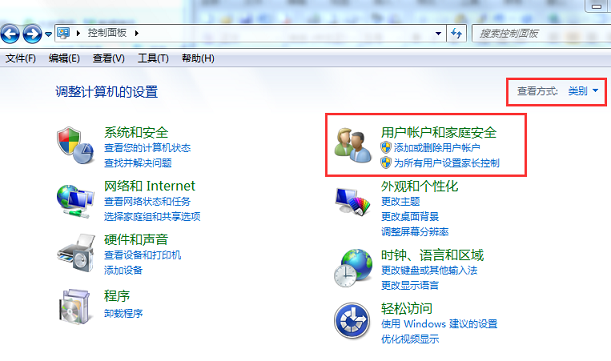
2、然后出现如下界面后,选择点击“Guest”,并启用。

故障二、系统提示无权限访问
1、通过快捷组合键“win+r”弹出运行窗口后,在地址栏中输入gpedit.msc,并回车确认打开本地组策略编辑器。
2、然后依次在弹出的窗口中选择“Windows设置—安全设置—本地策略—用户权限分配—拒绝从网络访问这台计算机”,然后在弹出的小窗口将Guest删除就可以了。
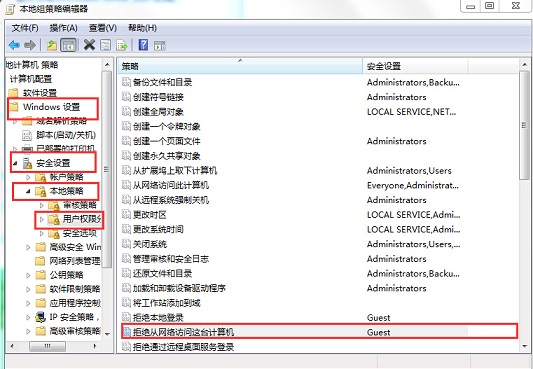
|
win7常见问题汇总 |
||||
| 新机装win7 | 屏保设置 |
防火墙设置 |
添加打印机 | |
| 桌面图标变小 | wifi热点 | 关机快捷键 | 输入法不见 | |
| 文件夹加密 | 远程桌面连接 |
安全模式进入 |
无线网络连接 | |
| 显示隐藏文件 | 后缀名显示 | 系统截图键 | cf烟雾头 | |
| 打印机共享 | 运行在哪 | 开机启动项 | 开机密码设置 | |












